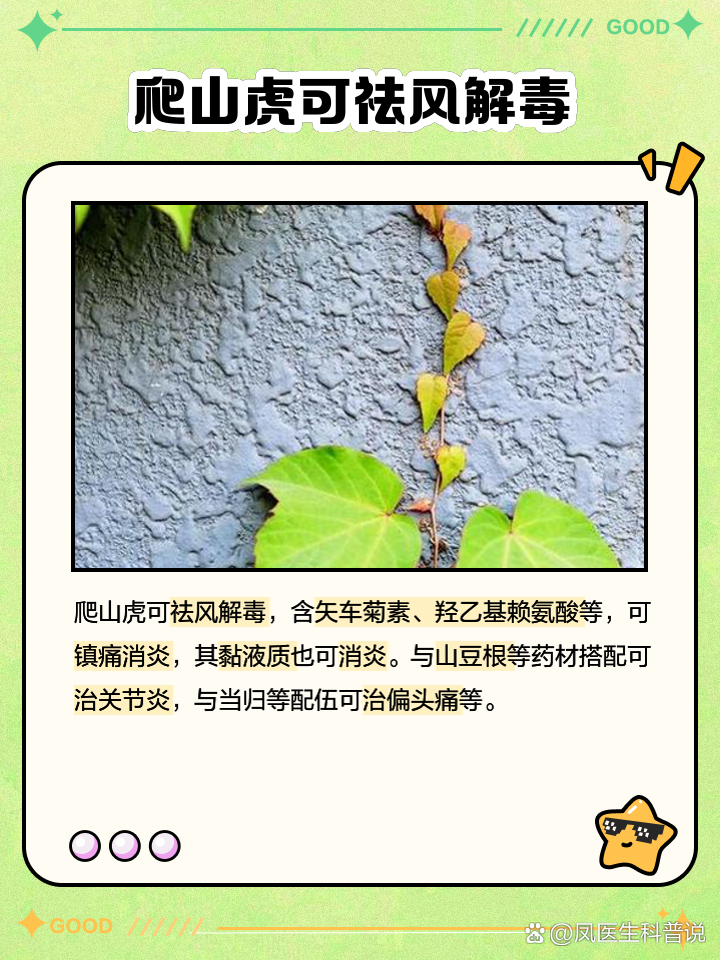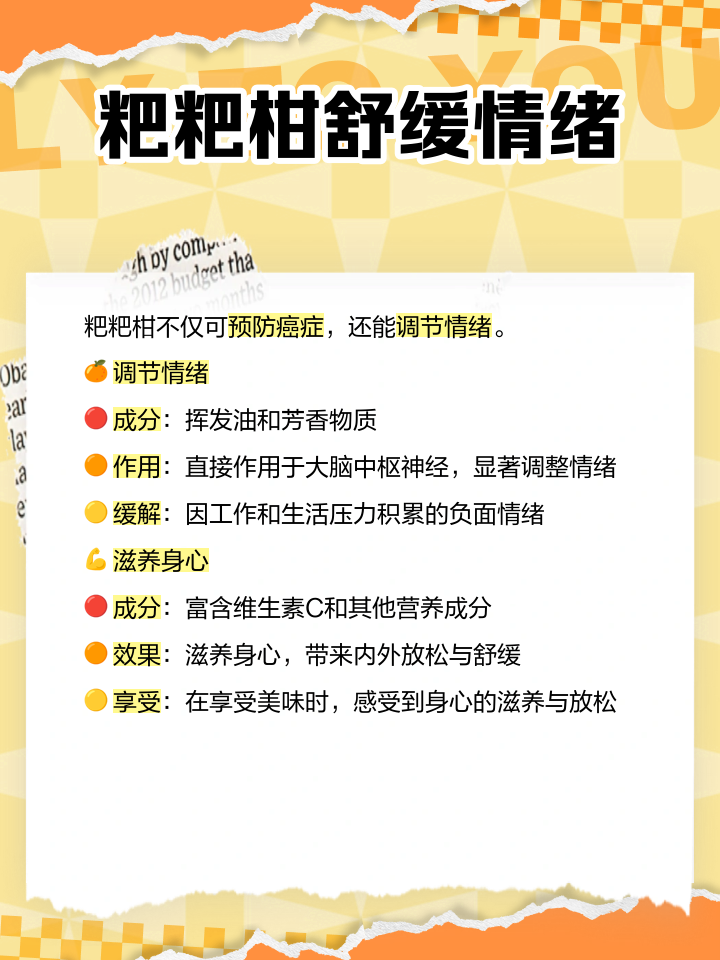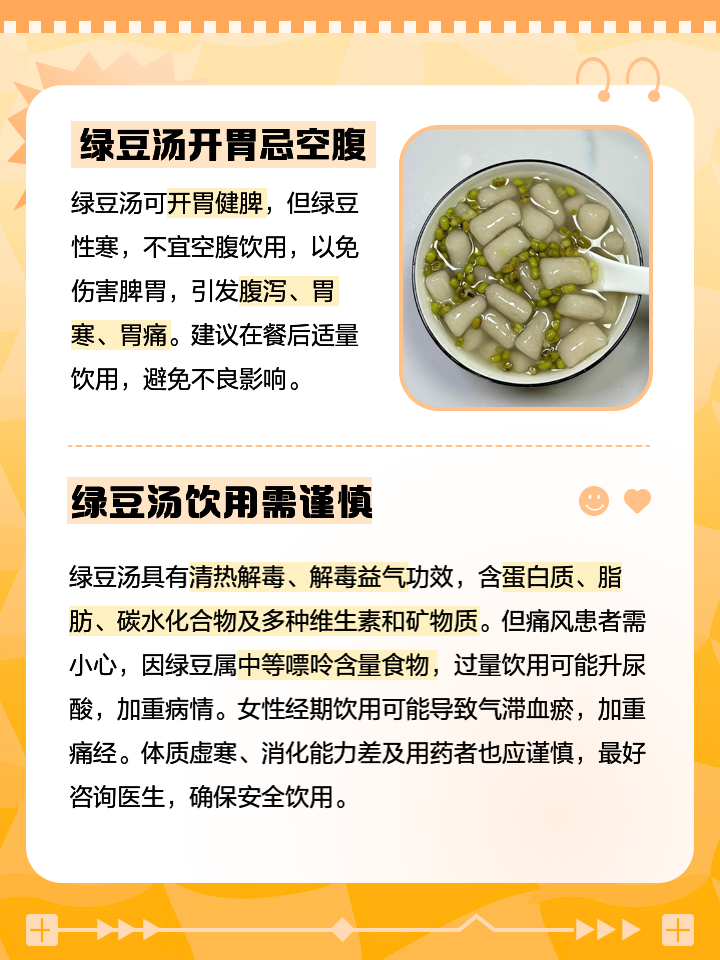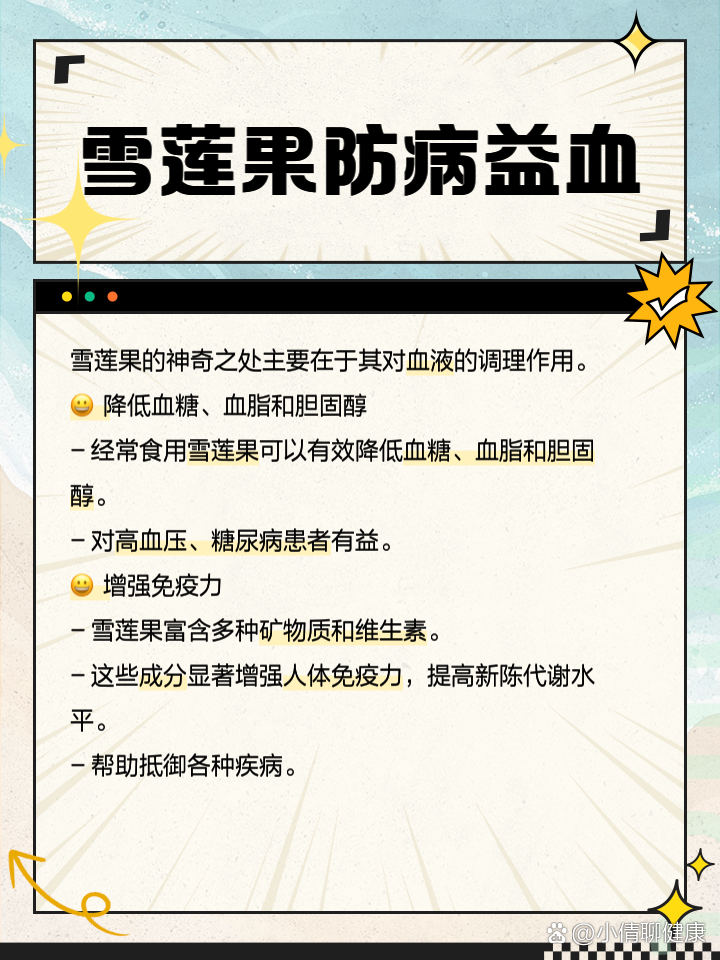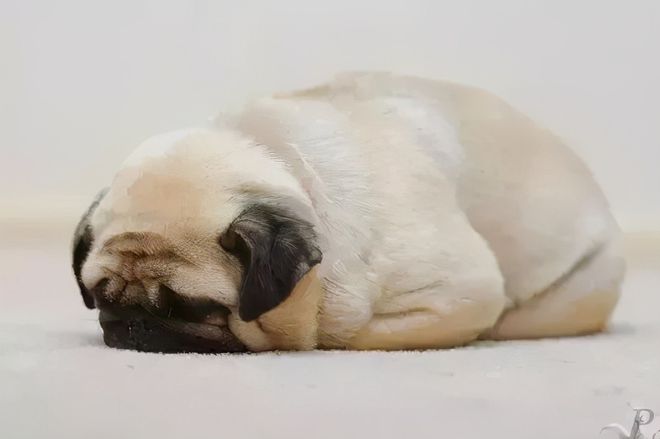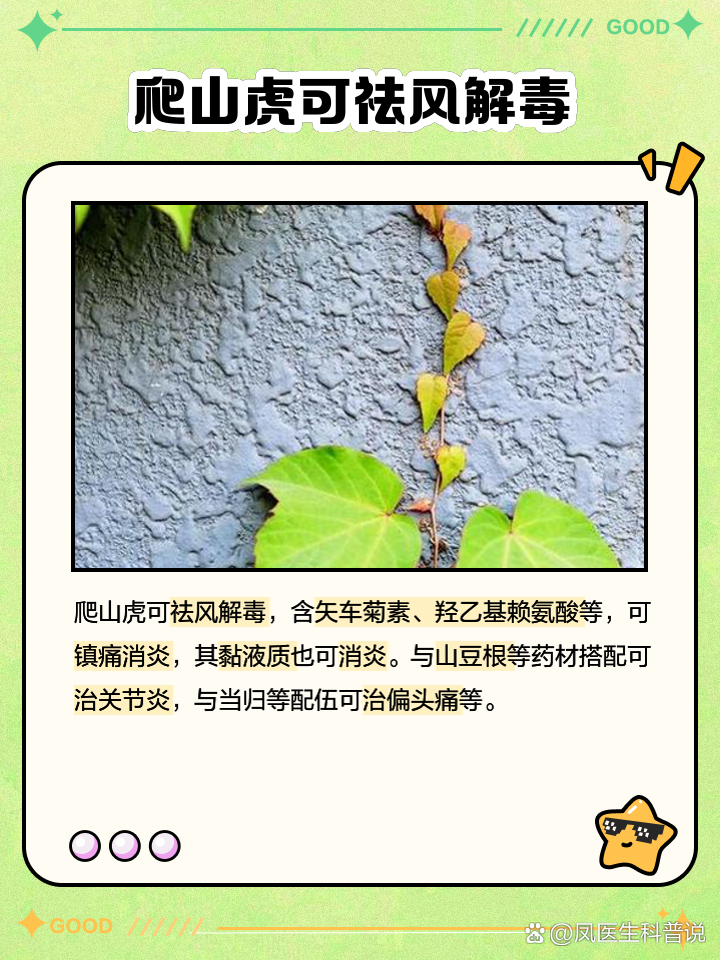在当今的数字时代,图像编辑和处理变得越来越普及,尤其是在摄影、时尚和娱乐等领域。Photoshop(通常简称为PS)作为一款强大的图像处理软件,其功能丰富多样,其中美白人物皮肤是许多人在进行照片修饰时的常见需求。无论是为了提升个人形象照的美观度,还是为了商业广告中模特皮肤的完美呈现,掌握PS中美白人物皮肤的技巧都至关重要。下面将围绕如何利用PS进行人物皮肤美白展开阐述,从调整图像的基本属性到运用特定的工具和滤镜,逐步深入讲解这一过程。

我们需要对图像的基本属性进行调整。打开需要处理的照片后,要确保图像处于适合编辑的状态,例如色彩模式为RGB等。这一步看似简单,却是后续操作能够顺利开展的基础。因为不同的色彩模式会影响我们对颜色的调整效果,只有选择合适的色彩模式,才能保证美白效果自然且不出现失真等问题。例如,在CMYK模式下进行皮肤美白操作,可能会得到与预期不符的结果,因为该模式主要用于印刷,颜色显示与屏幕显示存在差异。
常用的美白方法之一是利用曲线工具。通过打开曲线调整界面,我们可以对图像的亮度和对比度进行精细调节。对于美白皮肤而言,通常需要增加亮度并适当降低对比度。具体操作时,将曲线向上提亮,同时注意观察人物皮肤的高光和阴影部分,避免过度提亮导致高光过曝或阴影丢失细节。比如,在调整一张人像照片时,如果只单纯地大幅度提高整体亮度,人物面部的灯光区域可能会出现白色一片的情况,而阴影处则会显得更加黑暗,失去原有层次感。所以需要在提亮的同时,巧妙地控制曲线的形状,使高光和阴影部分都能保持一定的细节和过渡。
除了曲线工具,还可以使用通道混合器来美白皮肤。通道混合器可以调整单个颜色通道中的光线平衡。我们可以通过增加红色和绿色通道的值,同时减少蓝色通道的值来实现美白效果。这是因为人类的视觉感知中,红色和绿色对肤色的影响较大,适当增加这两个通道的亮度可以让皮肤看起来更白皙。例如,在处理一张肤色偏黄的人像时,适当调整通道混合器中各通道的数值,可以改善肤色的整体色调,使其向更白皙的方向转变。不过,在使用通道混合器时要谨慎操作,因为过度调整可能会导致颜色失真,使人物皮肤看起来不自然,甚至出现偏色现象。
图层蒙版也是实现精准美白的有力工具。当我们使用上述方法对皮肤进行美白后,可能会发现某些区域美白过度或者不够均匀。这时,可以通过添加图层蒙版,使用画笔工具在蒙版上进行绘制,以恢复部分区域的原始肤色或减弱美白效果。例如,在美白人物面部时,嘴唇、眼睛等部位的皮肤不应该被过度美白,否则会显得很不协调。此时可以在图层蒙版上将这些区域涂抹出来,使美白效果仅作用于需要的部分。而且,通过调整画笔的不透明度,还能进一步微调不同区域的美白程度,使整个画面更加和谐统一。
要注意美白的适度性。虽然美白皮肤可以提升照片的视觉效果,但过度美白会让照片失去真实感,给人一种虚假的感觉。在追求美白效果的同时,要保留人物皮肤的纹理和细节,让美白后的肌肤看起来依然有质感和生气。就像在处理时尚杂志封面人物照片时,适当的美白可以突出人物的气质和服装的风格,但如果美白程度超出了合理范围,就会使整个画面显得生硬而不自然,无法达到理想的宣传效果。

利用PS进行人物皮肤美白需要掌握多种技巧和方法,并结合具体情况灵活运用。通过对图像基本属性的设置、曲线工具、通道混合器以及图层蒙版的合理使用,可以在不破坏照片整体美感的前提下,达到自然而有效的美白效果。同时,始终牢记适度原则,才能制作出令人满意的高质量图像作品。